当前位置:首页 > 帮助中心 > 用u盘怎么重装系统(用u盘重装系统教程)
用u盘怎么重装系统(用u盘重装系统教程)
用u盘怎么重装系统?不知道大家有没有发现自己的电脑,一旦用久了,就会有各种小问题,还没办法彻底修复。相信已经有不少朋友因此而困扰了,但实际上这个问题,就表明电脑系统需要重新安装了!如果你也有同样的问题,不用担心,今天就一起来学习用u盘重装系统教程吧。

一、u盘重装系统常用工具
系统版本: Windows 7企业版
安装工具:大白菜u盘启动盘制作工具(点击红字下载)
二、u盘重装系统所需准备
1、u盘启动盘,其实就是一个写入winpe系统的工具,具有系统重装等功能。但正是因为u盘启动盘涉及系统,所以制作时要先关闭安全杀毒软件,不然会被当成有害的病毒删除,导致制作失败。
2、一般来说,重装系统之后,u盘启动盘会在电脑中自动安装相关的驱动。但是如果你担心操作失误,也可以提前准备好相关的驱动,保存在u盘启动盘里面。
3、除了驱动之外,我们重装系统最好也将镜像保存在u盘里面,这样就更加方便操作。至于镜像下载,微软官网是有的,但整体操作有点难。这里建议大家去“msdn我告诉你”网站下载,如图所示操作即可。
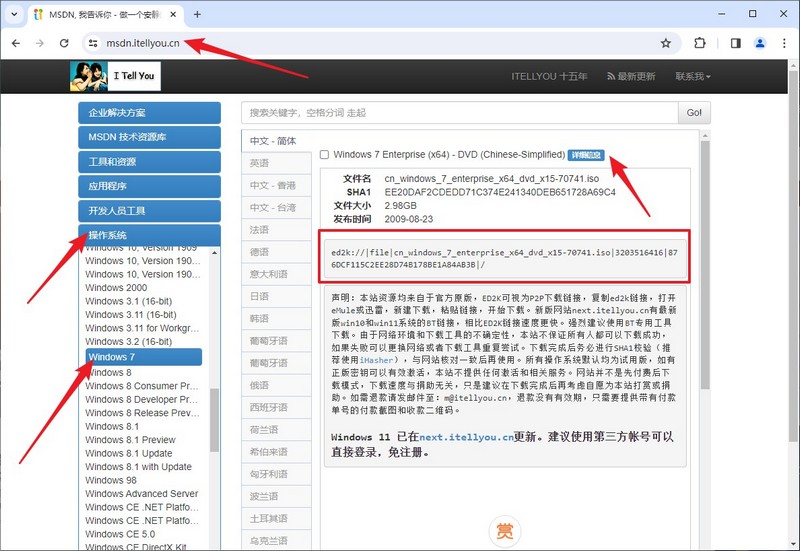
三、u盘重装系统操作步骤
首先,制作u盘启动盘
1、进入官网,下载最新版大白菜U盘启动盘制作工具,将u盘接入电脑备用。
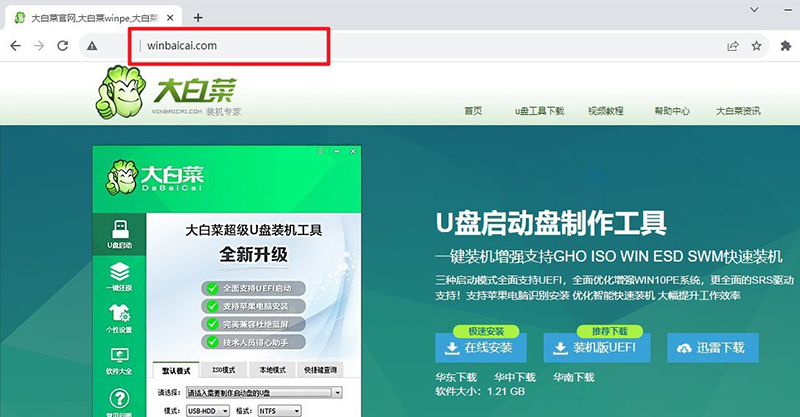
2、然后,如图所示,默认u盘启动盘的模式和格式,点击进行制作。
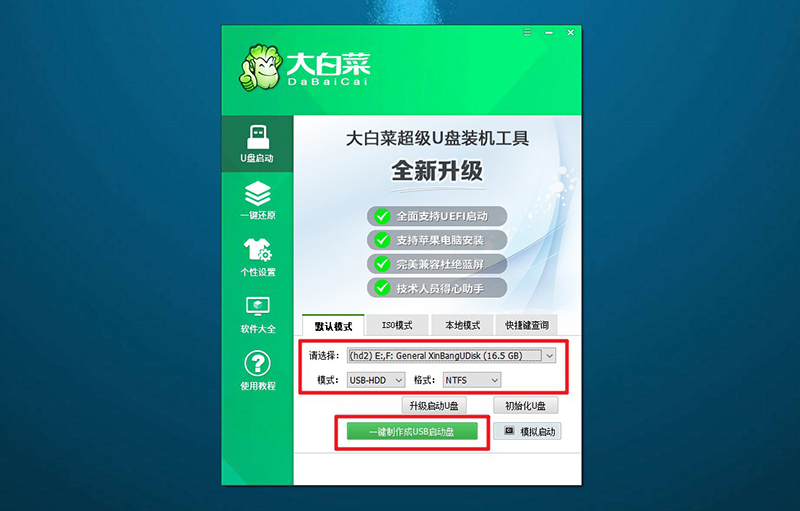
3、注意:制作大白菜u盘启动盘,会先格式化清理u盘原数据,有需要请提前备份。
然后,设置u盘启动电脑
1、不同电脑的u盘启动快捷键不一样,具体可以在官网查询,或者直接点击跳转查询。
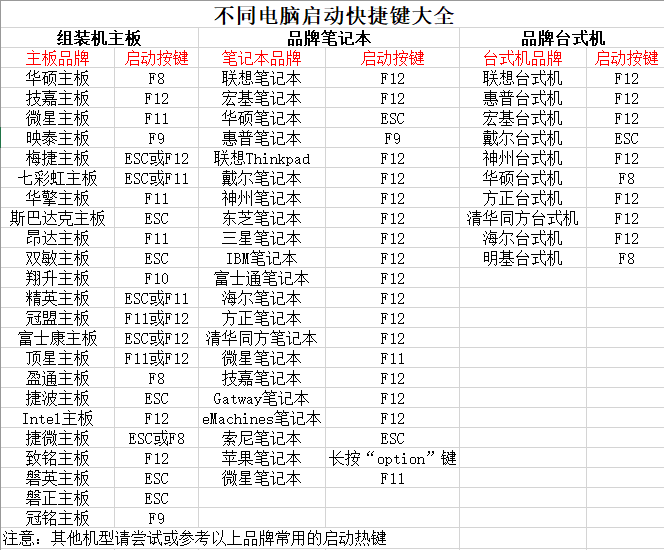
2、电脑接入U盘启动盘,通过按U盘启动快捷键,进入优先启动项设置界面后,选中U盘启动并回车进入下一步。
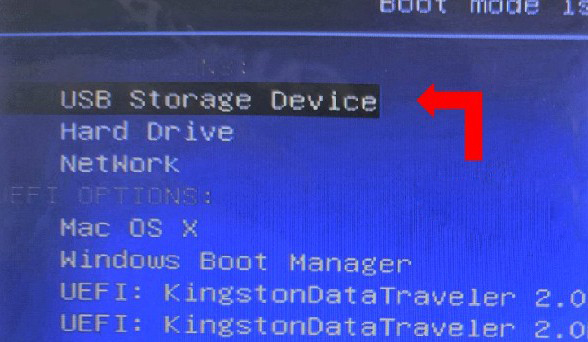
3、在大白菜主菜单界面,我们只需要选中【1】并按下回车即可。
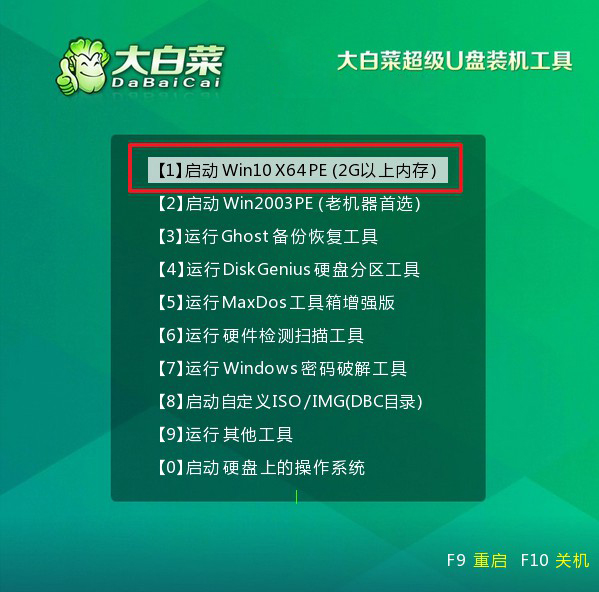
最后,u盘启动盘装系统
1、打开大白菜一键装机软件后,将Windows系统镜像安装到“C盘”,点击“执行”。
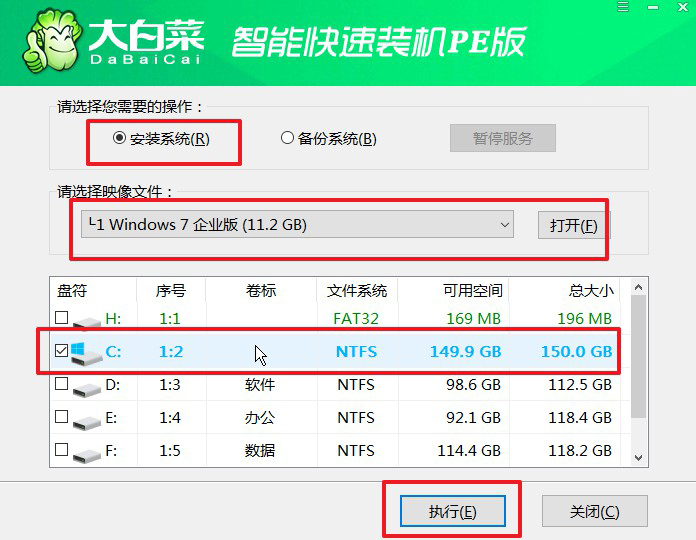
2、进入大白菜还原界面时,一般都不需要自己设置,直接点击“是”,等待软件自行操作即可。
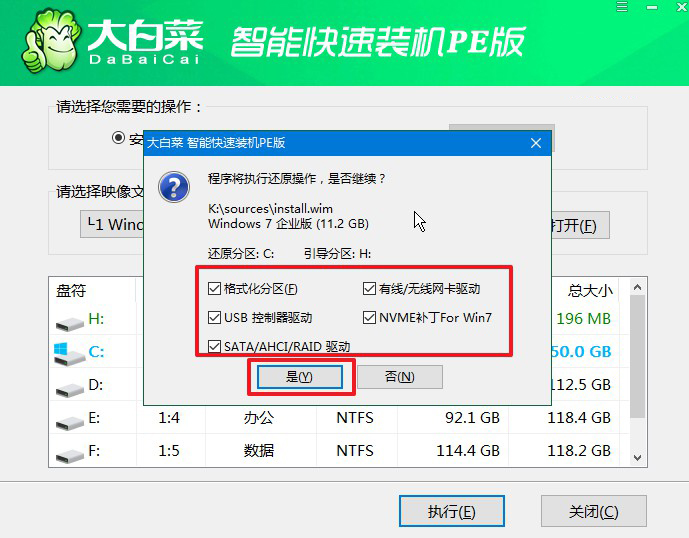
3、弹出大白菜系统安装进度界面后,核实相关信息,选择“完成后重启”。
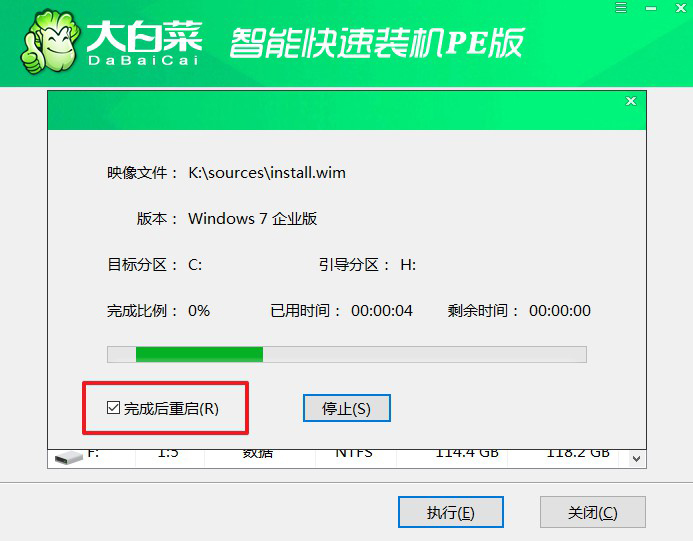
4、根据实际安装需要,电脑还会多次重启,期间不用操作,等待Windows系统安装完成即可。

四、u盘重装系统常见问题
重装系统安装成功后不会重启
手动重启:如果安装成功后系统没有自动重启,您可以手动点击"重新启动"按钮或选择"关闭"后再次启动计算机。通常,在安装完成后,系统会要求您重新启动计算机以完成安装过程。
检查启动设备:确保在计算机的BIOS/UEFI设置中,启动顺序被正确配置,使计算机从硬盘或SSD等正确的设备启动。如果错误的启动设备排在首位,可能会导致重启后再次从安装介质启动而不是从安装好的系统。
移除安装介质:在系统安装成功后,确保您从光驱或U盘中取出安装介质,以防止计算机再次从这些设备启动。
检查安装过程中的错误消息:如果在安装过程中有任何错误消息,请查看这些消息,以便确定安装是否完全成功。错误消息通常提供了有关问题的有用信息。
装系统时U盘无法读取怎么处理?
更换USB端口:尝试将U盘插入计算机的不同USB端口,确保端口没有故障。有时候,连接到前置USB端口可能不如连接到主板后面的端口稳定。
更换U盘:如果有多个U盘,请尝试使用另一个U盘。有时U盘本身可能有问题,更换一个可靠的U盘可能解决问题。
检查U盘状态:在其他计算机上尝试插入U盘,看是否能够正确读取。这有助于确定是U盘的问题还是计算机的问题。
检查U盘文件系统:使用其他计算机上的磁盘管理工具检查U盘的文件系统是否正常。确保U盘使用的是支持的文件系统,例如FAT32或NTFS。
就这样,我们完成了用u盘重装系统教程。和光盘重装系统不一样,u盘启动盘重装系统不仅简单,还具有各项功能可以帮助大家更好地使用电脑。比如说你的电脑开机引导出现问题,导致蓝屏的时候,就可以通过u盘启动盘的软件进行修复了。

